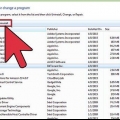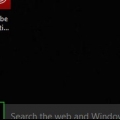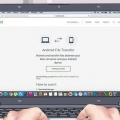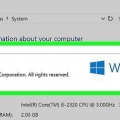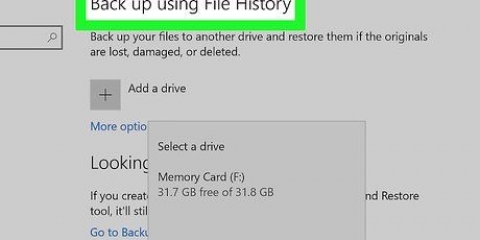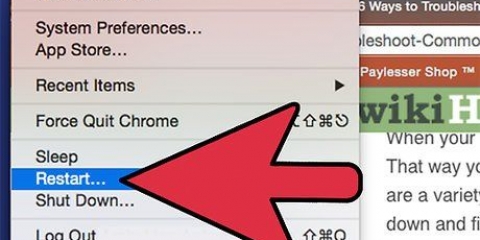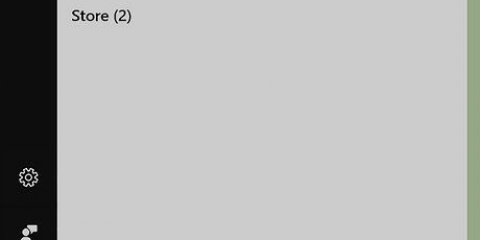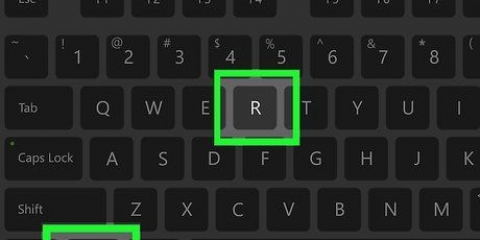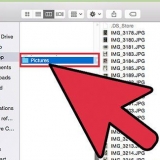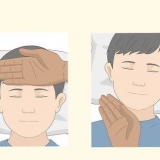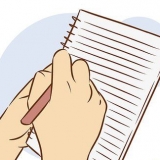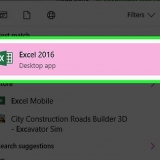Opdateringer opnået gennem disse kanaler er altid officielle og kan stole på. Derfor anbefales det at vælge automatiske opdateringer, medmindre du har en god grund til at deaktivere den. 

For at slette midlertidige filer, cookies og cachedata i Firefox skal du klikke på Værktøjer (Mac-indstillinger) og derefter på Privatliv. Klik nu "ryd al historie". Du kan også angive her, at du ønsker, at Firefox aldrig skal huske historien.
I Chrome skal du holde Ctrl og Shift nede og klikke på Slet (ikke tilbage). Nu åbner et vindue med en simpel menu. Vælg de data, du vil slette, vælg et tidsrum, og klik "Slet data" når du er færdig.
Du kan også komme hertil ved at trykke på knappen med de tre vandrette streger og klikke på Indstillinger. Gå til fanen privatliv og klik "Slet data".
I Safari skal du klikke på Safari og derefter på "Nulstil Safari..". Marker, hvad du vil fjerne, og klik "Nulstil". Klik på safari igen og klik videre "Slet cache-filer".
Hvis du ikke har tid nok til at gennemgå alle dine browsere, kan du bruge software, der renser alle browsere for dig. Der er desværre få gratis muligheder for Mac, men på den anden side er en Mac meget mindre tilbøjelig til at have adware og malware. Prøv MacScan, du kan prøve dette program gratis i 30 dage.
Den bedste måde at undgå adware og malware på er aldrig at downloade noget, du ikke er sikker på, hvad det stammer fra. Tillad aldrig mere at blive installeret end det du bad om.



Placeringen af programmerne varierer afhængigt af Windows-versionen, så den nemmeste måde er at klikke på Start og søge efter programmerne i søgefeltet.
Mac- og Linux-brugere behøver normalt ikke at gøre dette, det er automatisk. På en Mac kan du eventuelt kontrollere og reparere dit drev med programmet "Diskværktøj". Du kan finde dette program under Programmer > Hjælpeprogrammer.


Windows: Åbn "Backup og genskab" ved successivt at klikke på Start-knappen > Kontrolpanel > System og vedligeholdelse > Backup og genskab. Klik på i venstre rude "Opret et systembillede "og følg trinene i guiden.Hvis du bliver bedt om administratoradgangskoden eller bekræftelse, skal du indtaste adgangskoden eller bekræftelsen.
Mac: brug programmet "Tidsmaskine". Dette program kører i baggrunden og opretter en historietidslinje med flere sikkerhedskopier. Du kan derefter altid vende tilbage til dit system på et tidspunkt i historien.
I begge tilfælde har du brug for en ekstern harddisk med nok ledig plads.

Ofte behøver du ikke købe specielle computerskruetrækkere, men almindelige skruetrækkere vil være tilstrækkeligt. 



I tilfælde af stationære computere, se på siden, hvordan du åbner computeren. Nogle gange er det skruer, men nogle gange kan man bare klikke skabet op. Læs manualen, hvis du ikke er sikker.
Med en bærbar computer kan du ofte løsne gitteret uden at skulle åbne computeren. Dette er dog forskelligt fra computer til computer. Dette gælder også: Tjek manualen, hvis du ikke ved det.

Pas på med at sigte. Målet er at fjerne snavs, ikke blæse det længere ind.
Trykluft kan beskadige computerens komponenter. Spray altid kort, aldrig længe efter hinanden. Ryst aldrig computeren. Sarte dele kan blive løse som følge heraf.

Brug aldrig en støvsuger til at rengøre tastaturet. Støvsugeren kan generere statisk elektricitet, som kan beskadige computerkomponenter.
Touchpads og trackballs kan rengøres på samme måde med en vatpind og alkohol. Tag en ren vatpind, hvis den forrige bliver for snavset.



Download aldrig noget, du ikke kender kilden til. Åbn ikke computeren, hvis den stadig er under garanti. Garantien udløber derefter. Smid ikke filer væk, hvis du ikke er sikker på, hvad det er. Lad softwaren afgøre, om den er sikker. Hvis computeren stadig er langsom efter alle trinene, anbefales det at tilkalde en reparatør.
Rengøring af en computer
Indhold
I den følgende artikel kan du læse, hvordan du “renser” din harddisk og din software, men også hvordan du renser den fysiske hardware (computeren og dens komponenter). Regelmæssig vedligeholdelse af dit system kan forbedre ydeevnen markant. Rengøring af hardware er et fysisk arbejde, rengøring af harddisk og software fungerer naturligvis sammen med software. Læs videre for en enkel trin-for-trin forklaring.
Trin
Metode 1 af 2: Oprydning af din harddisk
1. Hold din computer opdateret. Både Mac og Windows udgiver regelmæssigt sikkerhedsopdateringer, inklusive til dit specifikke operativsystem. De har bygget dit operativsystem på en sådan måde, at det selv ved, hvilke opdateringer det gør og ikke har brug for, og hvor det skal lede. Det sparer dig for besværet med at skulle gøre alt dette manuelt. De programmer, der udfører disse opgaver, har logiske navne såsom Software Update (OSX) og Windows Update (Windows), softwaren vil automatisk kontrollere, hvilke opdateringer der er tilgængelige. Hvis du har deaktiveret denne funktion eller vil sikre dig, at softwaren fungerer korrekt, skal du følge disse trin:
- Windows: Åbn Windows Update ved at klikke på knappen Start. Skriv Update i søgefeltet, og klik derefter på Windows Update på listen over resultater. Klik på Skift indstillinger i venstre rude. Under Anbefalede opdateringer skal du markere Inkluder anbefalede opdateringer, når opdateringer til min computer underrettes, downloades og installeres, og klik derefter på OK. Indtast adgangskoden eller bekræftelsen, når du bliver bedt om administratoradgangskoden eller bekræftelse.

Mac: Åbn panelet Softwareopdatering i Systemindstillinger. Her kan du se om muligheden "Søg automatisk efter opdateringer" er tjekket. Juster dette om nødvendigt.



2. Ryd internetdataene. Mens du bruger en browser, indsamler din computer alle slags informationer, hvis dette bliver for meget, kan det føre til et fald i computerens ydeevne, især på de ældre computere. Den nemmeste måde at rydde internetdata på er fra den browser, du bruger. Hvis du bruger Internet Explorer, skal du klikke på Værktøjer og derefter på "Slet browserhistorik".




3. Tjek for adware og malware. Adware og malware er programmer, der placeres på din computer uopfordret og kan forårsage et langsommere system og alvorlige sikkerhedsproblemer. Der er gratis programmer, der kan tjekke hele dit system.



4. Tjek dit system for vira og andre trusler. Du skal bruge et godt antivirusprogram til dette. Der er gode gratis programmer, men også mange programmer, hvor du tager et betalt abonnement. Også her er en Mac mindre udsat end en Windows-computer. Et antivirusprogram er vigtigt på Windows, men det kan også være nyttigt på en Mac, især hvis du tror, der kan være en virus.
Nye vira dukker op hver dag, så det er meget vigtigt, at du lader antivirusprogrammet opdatere automatisk. Normalt skal du ikke gøre noget for dette, og det sker i baggrunden.


5. Vedligehold din harddisk (Windows). De fleste nyere computere gør dette automatisk, men du kan altid selv gøre det manuelt. Det vigtigste er et program kaldet "Diskdefragmentering", det giver dig mulighed for at organisere pladsen på disken på en mere effektiv måde. Så kan du bruge programmet "Diskoprydning" slette unødvendige filer.



6. Fjern unødvendig software. I Windows skal du klikke på knappen Start, klikke på Kontrolpanel, klikke på Programmer og derefter klikke på Programmer og funktioner. Vælg et program for at se mulighederne og fjern dem om nødvendigt.
Mac-brugere kan blot afinstallere programmer ved at samle et program op og smide det i skraldespanden.

7. Hav altid en sikkerhedskopi af dit system. Nu hvor du har en ren computer, er det tid til at lave en sikkerhedskopi, så du altid kan gå tilbage til en renset version, hvis noget går galt i fremtiden. Sikkerhedskopiering varierer efter operativsystem, men det er aldrig svært.



Metode 2 af 2: Fysisk rengøring af din computer

1. Saml de nødvendige genstande. For at rense din computer på en sikker og effektiv måde har du brug for nogle (billige) ting. Køb en trykluftspraydåse i en computerbutik. Hermed kan du nemt fjerne støv og andre uønskede ting. Køb vatpinde og alkohol på apoteket. Find ud af hvilke skruetrækkere der er nødvendige til din type computer og køb dem evt. Hold køkkenpapir, bomuldsklude og vand ved hånden.


2. Sluk for computeren. Hvis der er tale om en stationær computer, skal du først slukke for computeren og derefter tage stikket ud af stikkontakten. Det samme gør du med en bærbar, men du fjerner også batteriet.
Placer om nødvendigt computeren på en blød overflade for at undgå ridser.


3. Åbn computeren. Der er et gitter ved siden af ventilatoren, det er vigtigt af og til at fjerne det opsamlede støv der. Computeren skal åbnes til dette.



4. Rengør gitteret. Start med vatpinde for at fjerne de største stykker snavs. Så tager du din aerosol med luft og blæser de små stykker snavs væk. Gå alt igennem med spraydåsen, men sørg for, at røret ikke rører delene på din computer. Åbn også den optiske disk og brug din spraydåse.



5. Luk computeren igen og rengør forsigtigt også ydersiden. Tag en mikrofiberklud og tør computeren af. Tag derefter en vatpind, dyp den ene side i alkoholen og tør hver søm og kant af enheden af. Efter hver søm, gå over den igen med den tørre side af vatpinden.
Tag en ren vatpind, hvis den bliver for snavset.
6. Rengør dit tastatur. Hold tastaturet på hovedet over nogle gamle aviser og ryst så meget snavs ud som muligt. I tilfælde af en bærbar computer, skal du gøre dette omhyggeligt; ryst aldrig hårdt. Brug derefter din trykluftaerosol til at sprøjte snavs ud. Hold tastaturet på hovedet igen. Rengør til sidst nøglerne med en vatpind dyppet i alkohol.



7. Rengør din skærm. Til LCD-skærm, brug en fugtig mikrofiberklud, tør forsigtigt skærmen af, indtil den er ren. Sprøjt aldrig vand på skærmen.
Glassex og lignende produkter indeholder ofte ammoniak. Ammoniak kan beskadige den beskyttende belægning på en skærm, så vær forsigtig med den.


8. Færdig. Lad delene tørre grundigt, saml igen og sæt strømstikket i igen. Start computeren og kontroller, om alt fungerer korrekt. Gentag denne rengøring hvert par måneder.
Tips
Artikler om emnet "Rengøring af en computer"
Оцените, пожалуйста статью
Populær